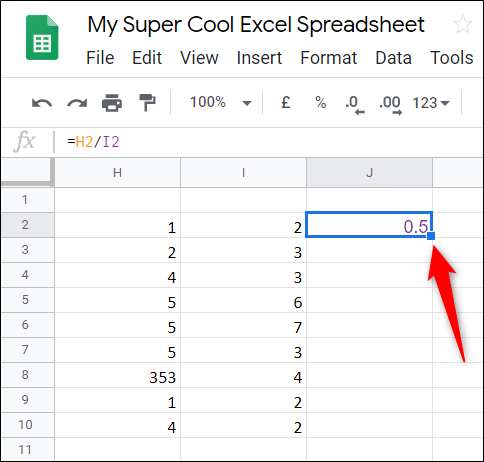Akár statikus egész számokat, akár két cellából, vagy két oszlop teljes tartalmából kell felosztania, a Google Táblázatok néhány módszert kínálnak a hányados kiszámításához. Itt van, hogyan.
A DIVIDE képlet használata
Indítsa el a böngészőt, irány Google Táblázatok , és nyisson meg egy táblázatot.
Kattintson egy üres cellára, és írja be
= OSZTÁS (<osztalék>, <osztó>)
a cellába vagy a képletbeviteli mezőbe, helyettesítve
<osztalék>
és
<osztó>
a ketté osztani kívánt számmal.
Jegyzet: Az osztalék az osztandó szám, az osztó pedig az osztandó szám.
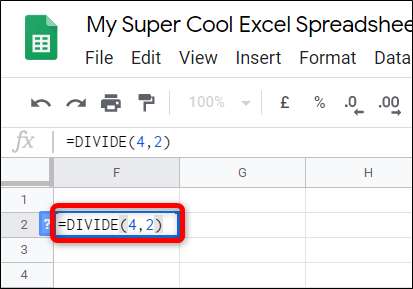
Az adatokat egy másik cellában is felhasználhatja. Szám helyett írja be a cella számát, és a Táblázatok automatikusan a helyére helyezik az adott cellából származó egész számot.
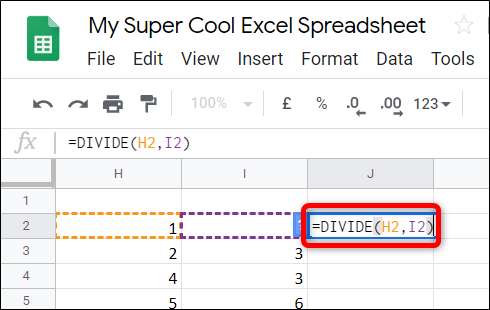
Miután megadta a számokat vagy a cellaszámokat, nyomja meg az „Enter” gombot, és a Táblázatok elhelyezi az eredményeket a cellában.
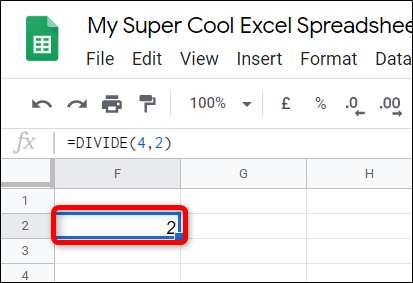
A Divide Operand használata
Ez a módszer a Divide operandus (/) segítségével keresi meg egyes számok szorzatát. Az egyetlen különbség az, ha kettőnél több számmal rendelkezik, annyit tud beírni, amennyit csak akar, míg az előző képlet kettőre korlátozódik.
A Google Táblázatok táblázatban kattintson egy üres cellára, és írja be
= <osztalék> / <osztó>
a cellába vagy a képletbeviteli mezőbe, helyettesítve
<osztalék>
és
<osztó>
a ketté osztani kívánt számmal.

Csakúgy, mint korábban, a cellákon belül más cellákra is hivatkozhat. Bármelyik számot cserélje ki egy cellát tartalmazó számra.
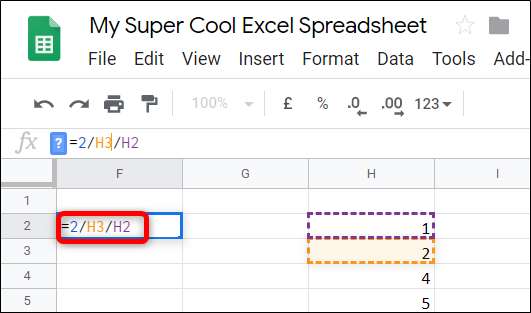
Miután megadta a számokat vagy a cellaszámokat, nyomja meg az „Enter” gombot, és a Táblázatok elhelyezi az eredményeket a cellában.
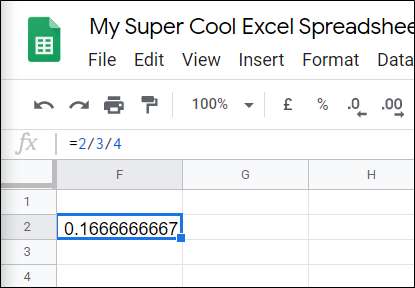
Ha táblázattal dolgozik, és fel akarja osztani az 1. és 2. sor adatait a 3. sorra, akkor a Google Táblázatoknak van egy szép funkciója, amely a képletet alkalmazza a 3. sor többi cellájára. Kitölti a többi cellát a képlet és az eredmények.
Kattintson duplán a kis kék négyzetre, és a varázslathoz hasonlóan a táblázat többi részét kitölti a két szám szorzata. Ez a szolgáltatás bármelyik képlettel használható, de csak cellahivatkozások használatakor működik.